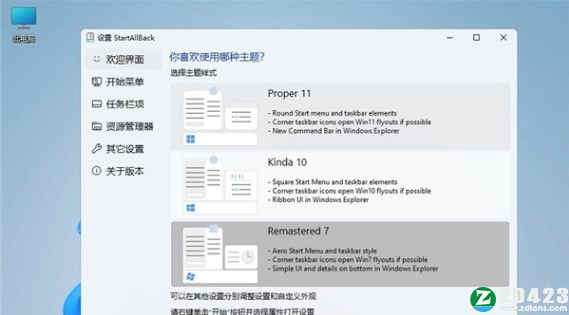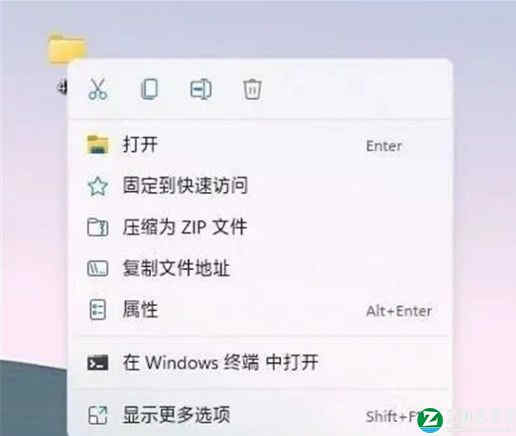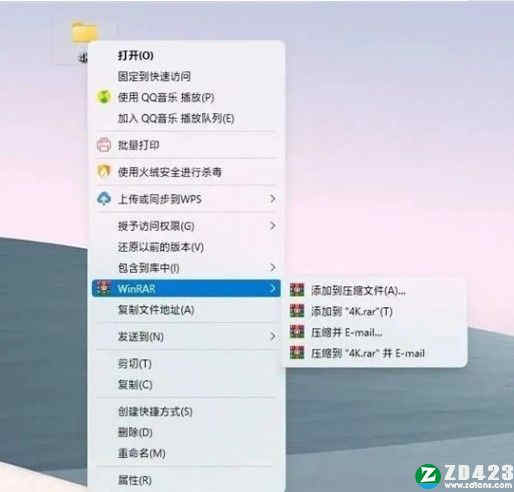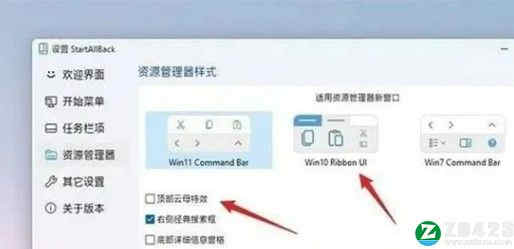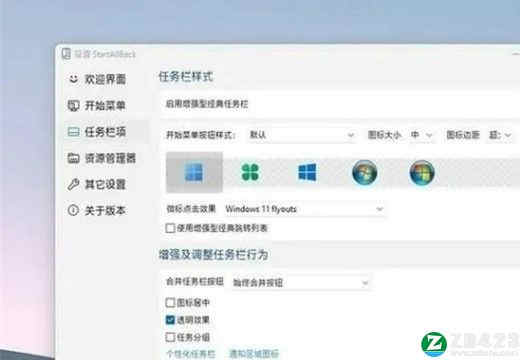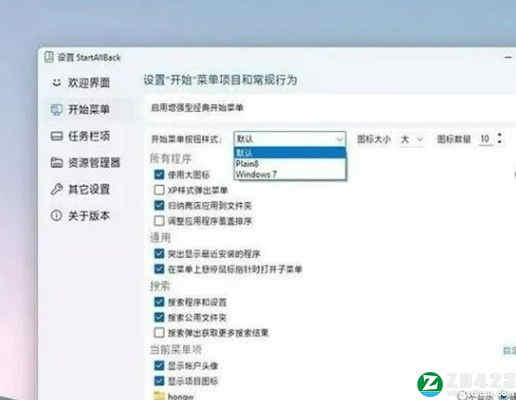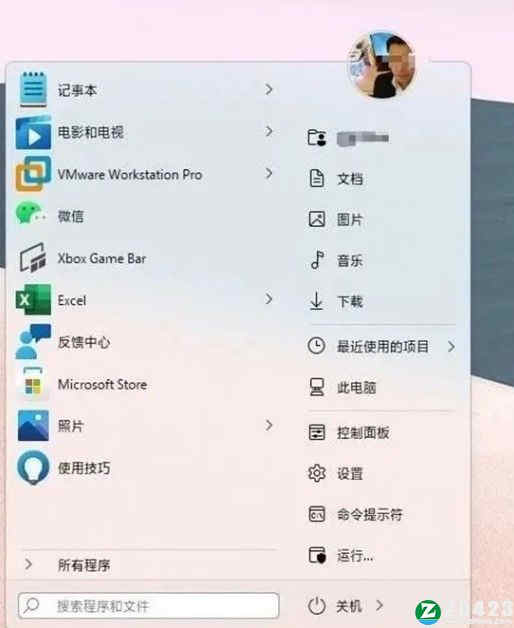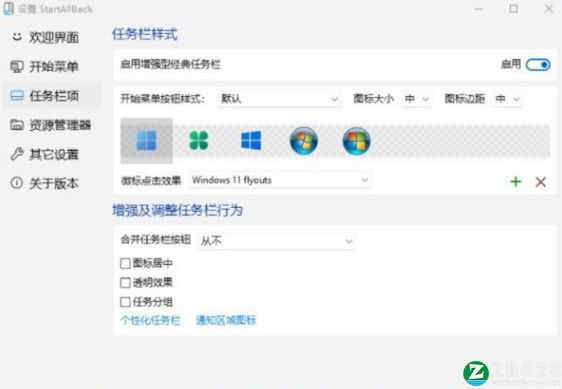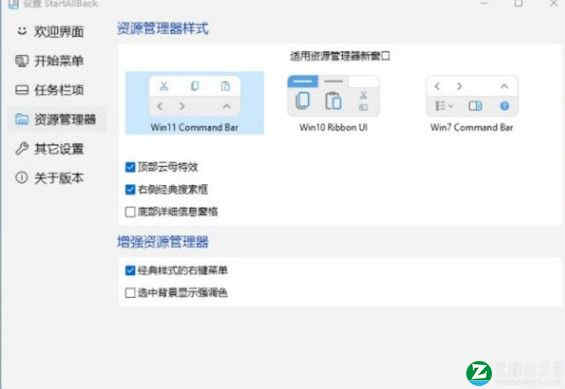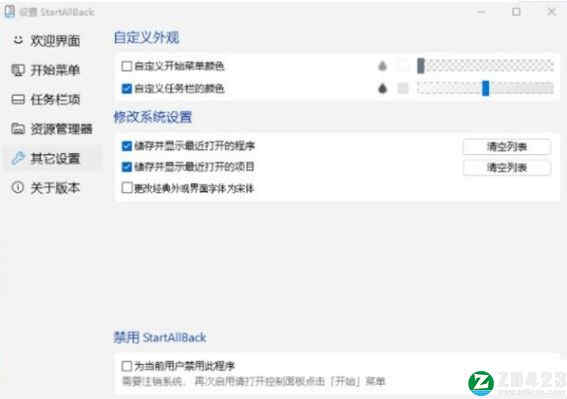详细介绍
startallback是一款十分优秀好用的系统优化软件。如今Windows 11系统以及推出有一阵子了,相信大家用惯了win 10等以前的系统对新系统还不是不习惯使用,为此小编这里就转门为大家带来了这款相当好用的优化软件给大家。该优化软件的主要功能就是帮助用户对系统的开始菜单和任务栏等等进行增强和优化,使其使用起来能够更加得心应手,使用舒适。可以在保留Windows 11系统的功能和外观等基础上对其进行修改,让其回归到WIndows 7或者是Windows 10系统的样式,非常的好用。同时软件还可以自定义外观、任务栏、资源管理器等等,用户可以按照自己的喜好来对其进行切换,每天都能有新花样。当然如果你想更换会原来的样子也十分轻松,软件自带了复原功能,使用方法也非常简单,傻瓜式的操作只需一键,你的所有修改后的东西都将还原到之前的样式,非常的轻松。软件的界面简单明了,清晰可见各种功能的作用,方便用自由的使用,非常的人性化。总的来说小编为大家准备的这款startallback中文破解版真的十分优秀,有需要的小伙伴们赶快来看看吧。
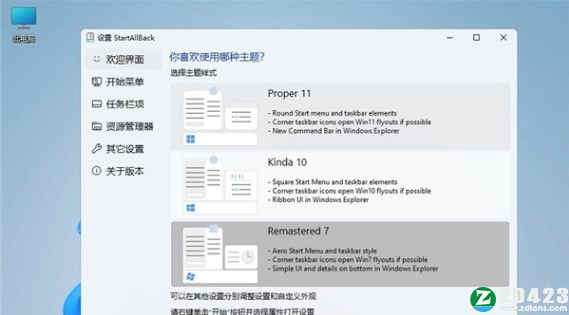
startallback使用教程
1、右键菜单
Win11 的右键菜单增加了折叠功能,所有第三方软件都被自动转移至二级菜单。不过这样做的结果却使得操作效率大幅下降,以往一步就能解决的问题,现在往往需要两三步。
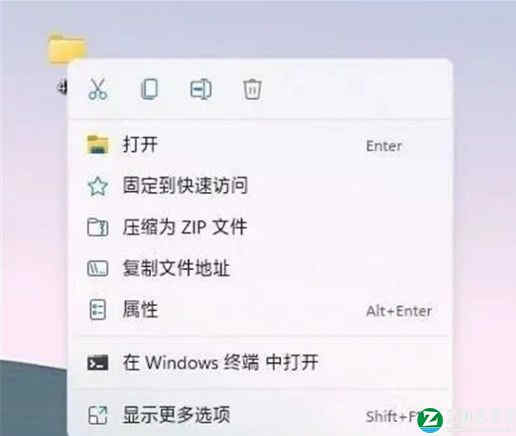
内置了一项经典右键复原功能,首先进入它的主界面,打开“资源管理器-增强资源管理器”标签,接下来勾选“经典样式的右键菜单”。
做好之后,桌面右键、程序右键、文件右键,都会直接还复到之前的样式。方便使用的同时,也提升了右键菜单的响应速度。
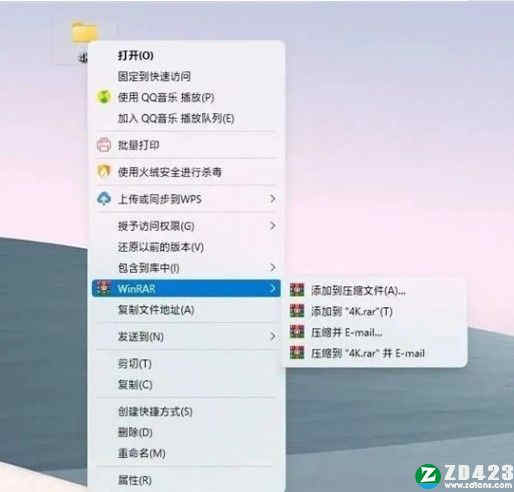
2、资源管理器
Win11 的资源管理器取消了 Ribbon 面板,转而采用全新设计的工具栏。如果实在不适应新版设计,可以打开的“资源管理器”标签,将资源管理器修改为 Win10 或 Win7 样式。
值得一提的是,还为这些“旧外观”提供了全新的“云母特效”(Win11 的最新窗口 UI,是之前 Win10“亚克力”风格的升级版),这样即便切换到老版风格,在 Win11 里也不至于特别突兀。
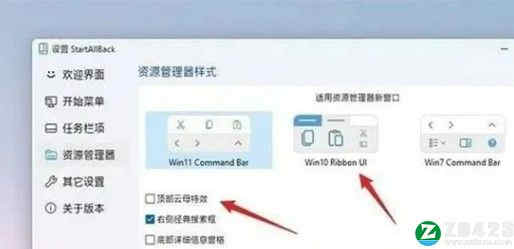
3、任务栏
Win11 的任务栏除了增加居中属性外,还取消了之前的右键菜单。想要复原经典任务栏,只要打开 里的“任务栏项”,勾选其中的“启用增强型经典任务栏”即可。
除了复原图标拖拽以及右键功能外,还提供了透明任务栏、图标居中(只将程序图标居中,系统图标还是居左)、开始按钮样式、图标间距、图标大小调整等功能,因此把它作为一款美化软件来用,其实也是不错的。
注:实际使用中建议关闭“使用增强型经典跳转列表”,相比传统跳转列表,关闭后的新列表会更实用。
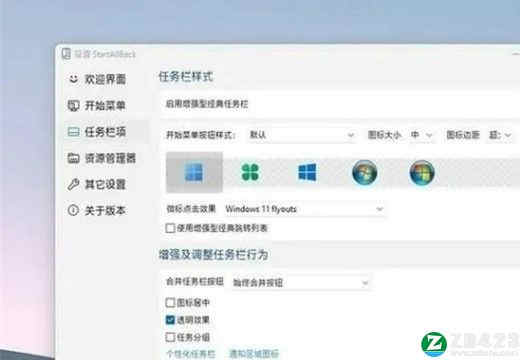
4、开始菜单
支持复原开始菜单,打开“开始菜单-启用增强型经典开始菜单”后,即可将开始菜单恢复回以前的样子。设置界面与同类软件类似,同样提供了默认、Plain8、Windows7 三种外观样式。同时这里的可选项也比较丰富,基本可以还原以前的习惯。
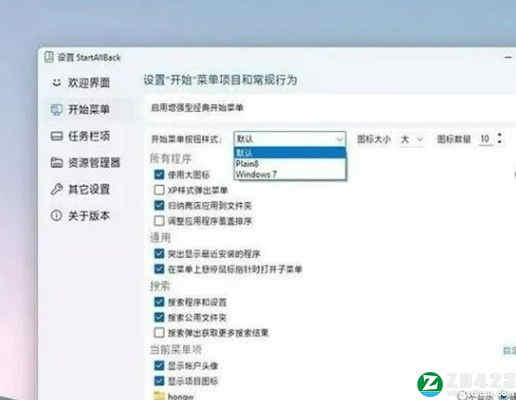
外观方面,融入了最新的 Win11 特性,比如悬浮式开始菜单、圆角风格、Win11 弹出特效、云母外观等,均可以在默认开始菜单中看到。不过这里并没有加入 Win10 磁贴设计,算是一个小小的遗憾吧。
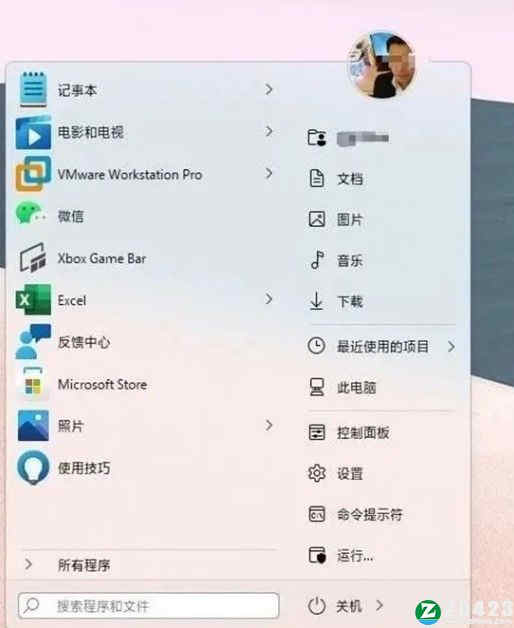
软件功能
一、设置Windows 开始菜单外观
不仅更改外观更“兼具其行”,开始菜单的排列、操作逻辑均能做到还原,并且根据实际需要你还可以进一步设置与增强,比如单独设置开始菜单按钮、图标数量大小、以及菜单中具体显示的项目等。
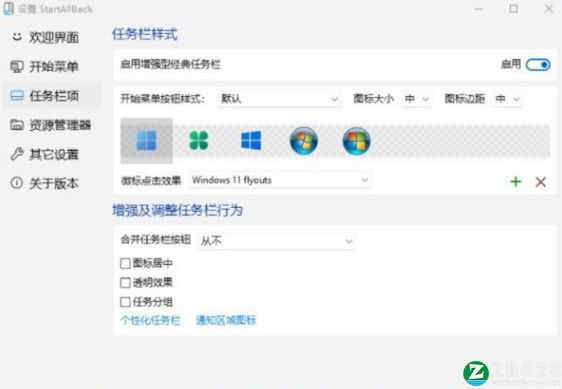
二、设置任务栏
在StartAllBack中,任务栏的风格整体是跟随开始菜单样式,但它也支持自由设定,主要包括两个方面:外观与行为。
在外观样式上,你可以进一步设置任务栏,包括设置按钮样式、图标大小和边距,甚至可以自定义任务栏的颜色风格。
在任务栏行为上,你可以设置任务栏按钮的合并方式(始终合并、任务栏满时合并或从不合并),你甚至还可设置任务栏图标居中、透明效果以及右下角任务栏的系统图标等~
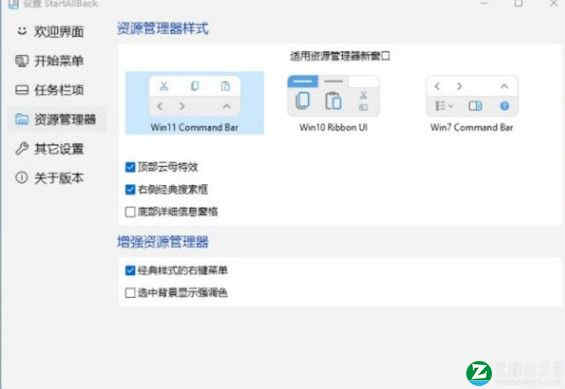
三、资源管理器
针对资源管理器,可以将它还原成Windows 10经典的样式,恢复默认的右键菜单样式
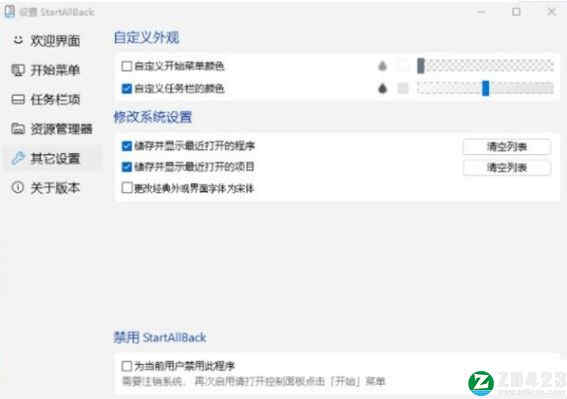
软件特色
1、恢复和改进任务栏
在任务图标上显示标签
调整图标大小和边距
将任务栏移动到顶部、左侧或右侧边缘
将东西拖放到任务栏上
居中任务图标,但保留左侧的“开始”按钮
分割成段,使用动态半透明
带有 Windows 7/10 UI 的单独角图标
2、恢复和改进文件资源管理器 UI
功能区和命令栏改进了半透明效果
底部的详细信息窗格
旧搜索框(有效的那个)
暗模式支持更多对话框
3、恢复和改进上下文菜单
全新外观,圆形亚克力菜单
快速响应的任务栏菜单
新字体,更好的触控支持
4、恢复和改进开始菜单
启动应用程序并一键进入系统位置
像老板一样浏览下拉菜单
享受快速可靠的搜索
5、最后,轻量级样式和 UI 一致性
享受 Windows 7、Windows 10 和第三方任务栏和开始菜单样式
修复 Win32 应用程序中的 UI 不一致问题
不要忧郁:在所有 Windows 应用程序中重新着色 UI
负资源使用:更少的内存使用,更少的进程启动
软件亮点
1、标签显示在任务图标上。
2、任务栏的恢复和改进。
3、有着 暗模式支持更多对话框。
4、文件资源管理器UI的恢复和改进。
5、将任务栏移动到顶部。左边或右边。
6、把东西拖到任务栏里。
7、详细的信息窗格在底部。
8、中间任务图标,但保留左边的开始按钮。
9、分段使用动态半透明。
10、 单独角图标,Windows7/10UI.
11、功能区和命令栏改善了半透明效果。
12、调整图标大小和边距。
13、旧搜索框(有效的)